手机已经成为我们生活中不可或缺的一部分,而微信更是我们日常交流的重要工具,对于使用苹果手机的用户来说,双开微信却成为一个相对困扰的问题。相比安卓手机,苹果手机的系统限制导致无法直接双开微信,这给一些用户带来了不便。苹果手机如何实现双开微信呢?在本文中我们将为大家介绍几种可行的方法,助您快速实现苹果手机双开微信的愿望。无论是工作需要还是个人使用,这些方法将为您带来更加便捷的使用体验。让我们一起来看看吧!
苹果手机如何双开微信
具体方法:
1.首先我们需要保证自己在苹果手机的【app store】上下载安装一个微信。
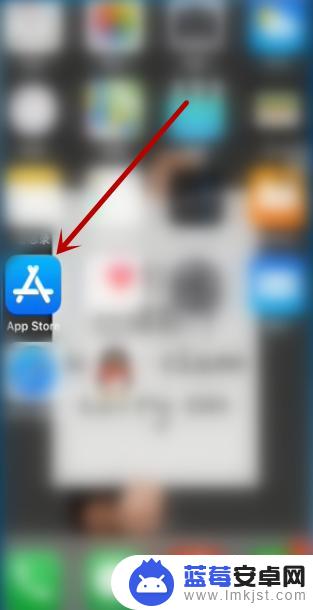
2.然后我们打开浏览器搜索【微信】,在浏览器中再次下载安装一个微信。
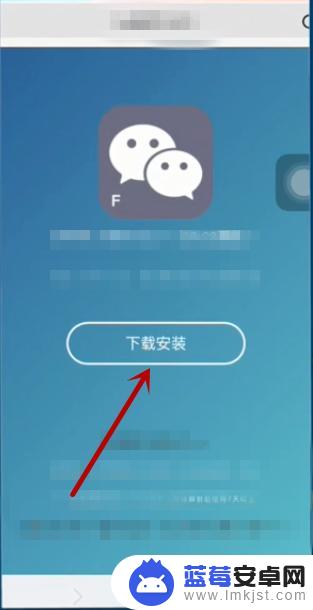
3.浏览器安装好的微信在桌面上显示的是灰色的,这是因为还没有设置信任。我们点击这个微信。
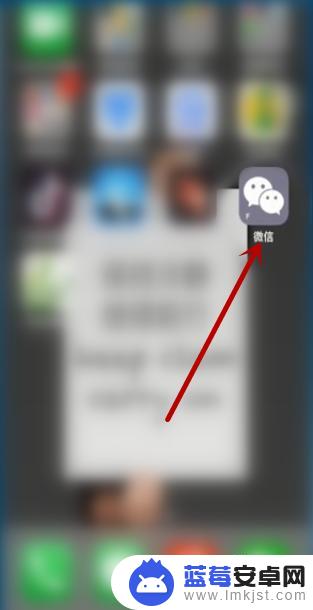
4.点击之后会出现【未受信任的企业级开发者】,这时候我们不用去管他。点击取消。
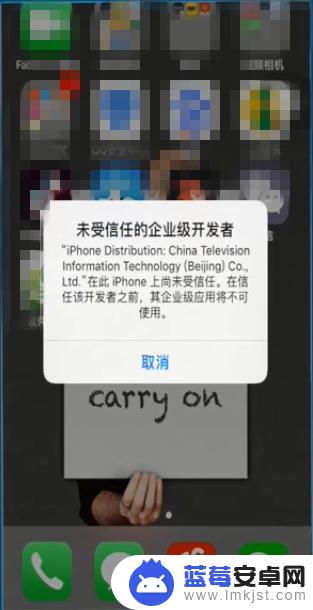
5.打开苹果手机里的设置,然后点击【通用】。
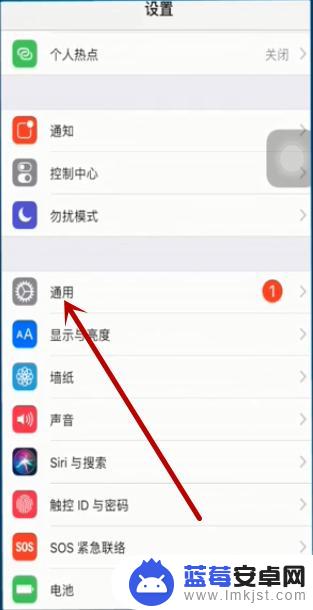
6.在通用界面中下拉界面,点击【描述文件与设备管理】。
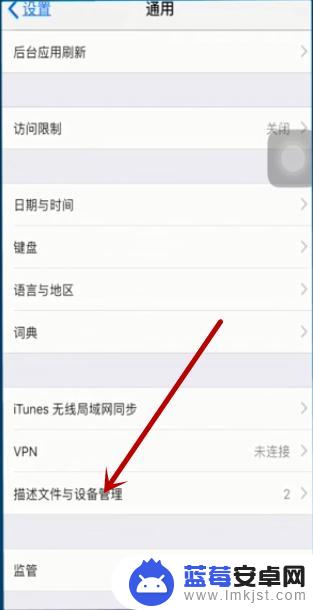
7.接下来可看到【企业级应用】,这个就是我们刚下载的微信,点击该选项。
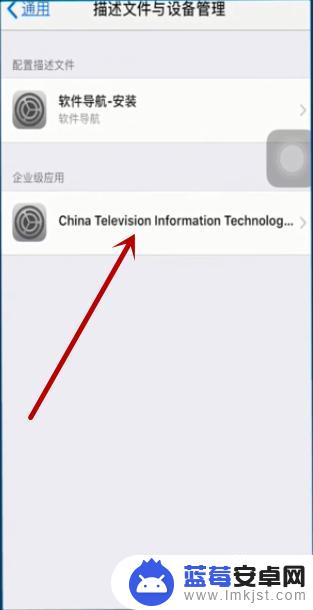
8.在接下来的界面中点击中间的蓝色部分的文字,如图所示。
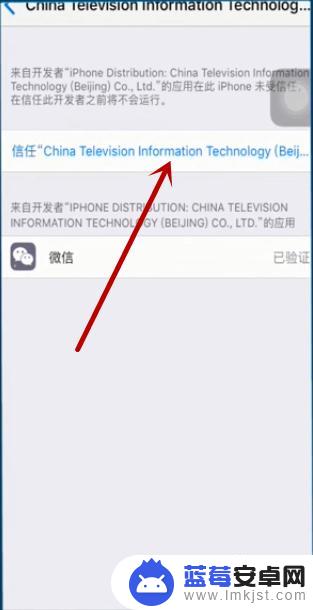
9.最后点击【信任】,这样在浏览器中下载的微信也可以打开使用。
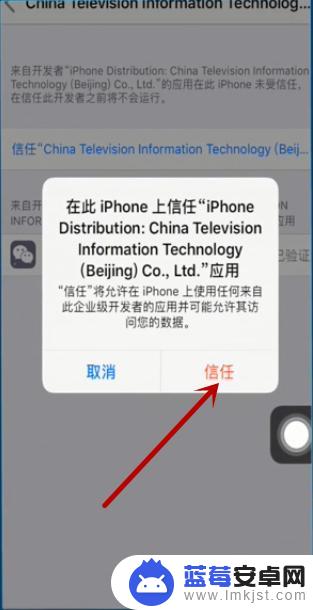
以上就是手机微信双开苹果设备的全部内容,如果有不清楚的用户,可以按照小编的方法进行操作,希望能够帮助到大家。












